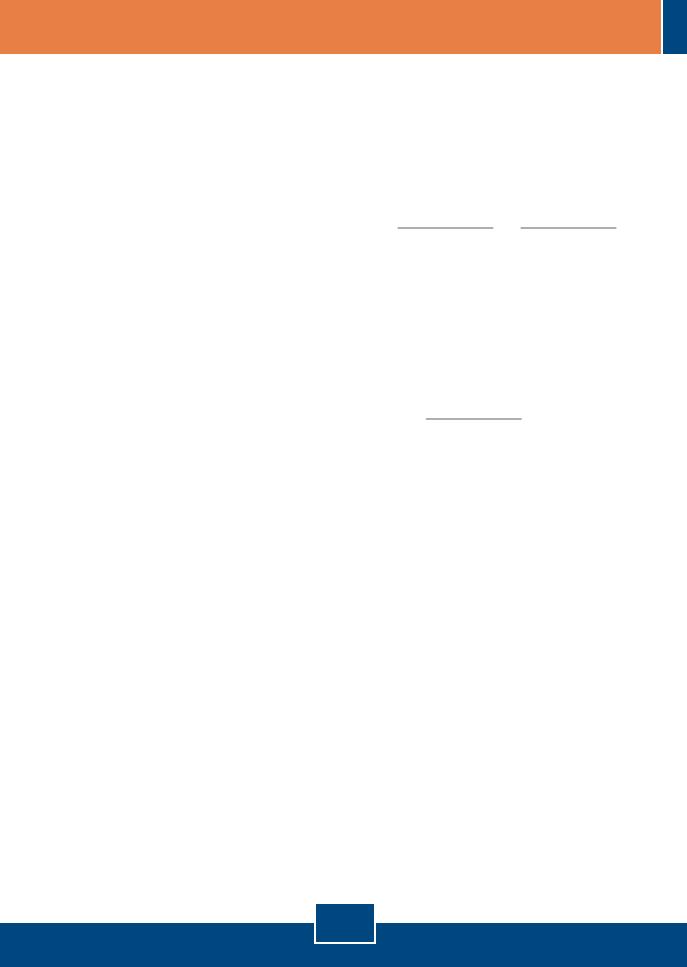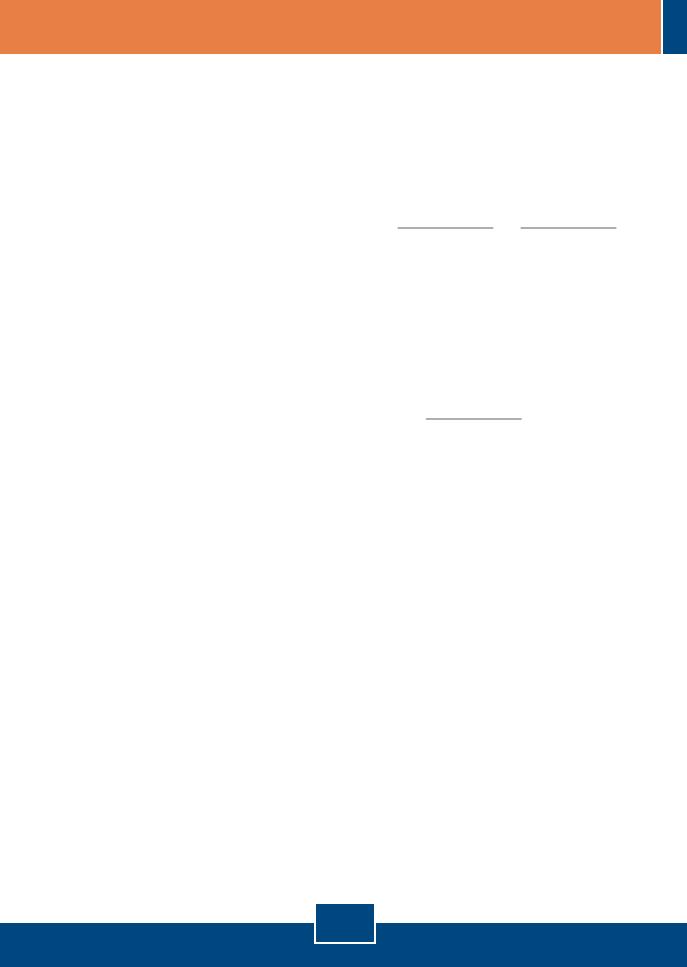
8
Tõrkeotsing
K1:
V1:
K2.
V2:
K3.
V3:
Ma sisestasin Easy Go CD-plaadi oma arvuti CD-ROM kettaseadmesse ja paigaldamise menüü ei
ilmunud automaatselt ette. Mida ma pean tegema?
Kui paigaldamise menüü ei ilmunud ekraanile automaatselt, klikkige Start, seejärel Run ja kirjutage
sisse D:\Autorun.exe, kus “D” tähistab teie arvuti CD-seadet. Seejärel klikkige paigaldamise alustamiseks
OK nupul. Kui Teie arvuti ei ole Windows’i-põhine (näiteks Mac, Linux), siis vajate selle Internetti
ühendamiseks manuaalset häälestamist. Vaadake Küsimus 4.
Kuidas ma saan TEW-452BRP konfigureerimise veebilehele?
Peale TEW-452BRP traadivaba ruuteri paigaldamist, pääsete konfigureerimise veebilehele, kui avate
oma veebibrauseri ja sisestate veebibrauseri aadressiribale http://192.168.10.1, kus http://192.168.10.1 on
vaikimisi TEW-452BRP traadivaba ruuteri IP aadress. Vaikimisi on kasutajanimi ja salaõna admin.
Ma ei tea, millist tüüpi interneti konto mul on DSL või kaabelmodemi ühenduseks? Kuidas ma selle
teada saan?
Võtke informatsiooni saamiseks ühendust oma interneti teenusepakkuja klienditeenusega.
Veenduge, et teie arvuti CD-seade on töökorras. Seejärel kontrollige, et kaabliühendused on korras ja
teil on internetiühendus. Seejärel jätkake ruuteri paigaldamist. Paigaldamise viisard kontrollib
seadistamise ajal võrgukaardi ja internetiühenduse talitlust. Kui ilmub veateade 111, peaksite muutma
oma ruuteri IP aadressi. Järgige alltoodud samme ruuteri IP aadressi muutmiseks:
1) Avage Internet Explorer aken, sisestage aadressiribale http://192.168.10.1 ja vajutage enter.
2) Klikkige Basic -> Network Settings.
3) Router Settings all muutke ruuteri IP address 192.168.11.1.-ks.
4) DHCP Server Settings all muutke DHCP IP Addresside vahemik 192.168.11.101 kuni
192.168.11.200-ks.
5) Klikkige Save Settings.
Kõik seadistused on õiged, aga ma ei saa ruuterisse traadivaba ühendust. Mida ma peaksin tegema?
Esiteks, kontrollige veelkord, kas teie ruuteril WLAN lamp põleb. Järgmisena, tehke alglaadimine
TEW-452BRP-le. Ühendage TEW-452BRP toitest lahti. Oodake 15 sekundit ja ühendage TEW-452BRP’le
toide tagasi. Kolmandaks, veenduge, et Teie traadivaba võrgukaart on häälestatud õigele SSID-le ja
krüpteeringule (vajaduse korral).
Peale ruuteri paigaldamise lõpetamist ilmub ekraanile Network Magic paigaldamise viisard. Mida ma
peaksin tegema?
Network Magic on täiendav boonus programm. See programm töötab koos teie ruuteriga, et
häälestada, hallata, parandada ja kaitsta teie kodust arvutivõrku. Kui te ei soovi paigaldada oma arvutisse
Network Magic programmi, valige Exit TRENDnet Router Setup ja siis klikkige Finish.
Kui teil endiselt esineb probleeme või on teil küsimusi TEW-452BRP kohta, lugege lisateavet kasutaja
käsiraamatust Easy Go Setup CD-plaadilt (Inglise keeles) või võtke ühendust Trendneti tehnilise toe
osakonnaga.
K4:
V4:
K5:
V5:
K6:
V6:
Ma sain ruuteri paigaldamise ajal veateate. Mida ma peaksin tegema?